Cara menggunakan fungsi hitung if unik di google spreadsheet
Anda dapat menggunakan metode berikut untuk menghitung nilai unik berdasarkan kriteria di Google Spreadsheet:
Metode 1: Hitung nilai unik berdasarkan satu kriteria
= COUNTUNIQUEIFS ( A2:A10 , C2:C10 , " >30 " )
Rumus khusus ini menghitung jumlah nilai unik dalam rentang A2:A10 di mana nilai terkait dalam rentang C2:C10 lebih besar dari 30.
Metode 2: Hitung nilai unik berdasarkan beberapa kriteria
=COUNTUNIQUEIFS( A2:A10 , B2:B10 , " Forward " , C2:C10 , " <20 " )
Rumus khusus ini menghitung jumlah nilai unik dalam rentang A2:A10 di mana nilai terkait dalam rentang B2:B10 sama dengan “Maju” dan nilai dalam rentang C2:C10 kurang dari 20.
Contoh berikut menunjukkan cara menggunakan setiap metode dalam praktik dengan kumpulan data berikut di Google Spreadsheet:
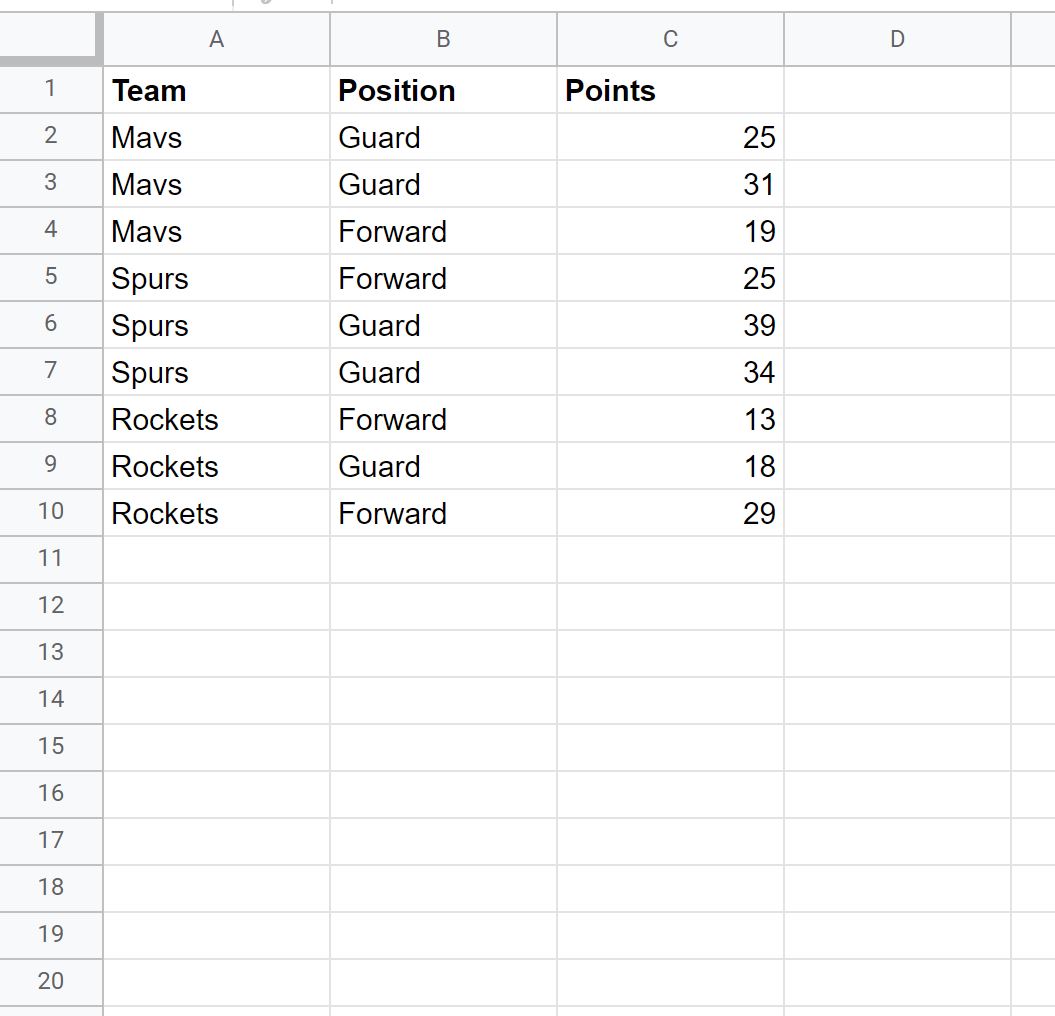
Contoh 1: Hitung nilai unik berdasarkan satu kriteria
Kita bisa menggunakan rumus berikut untuk menghitung nilai unik di kolom Tim hanya jika nilai terkait di kolom Poin lebih besar dari 30:
= COUNTUNIQUEIFS ( A2:A10 , C2:C10 , " >30 " )
Tangkapan layar berikut menunjukkan cara menggunakan rumus ini dalam praktik:
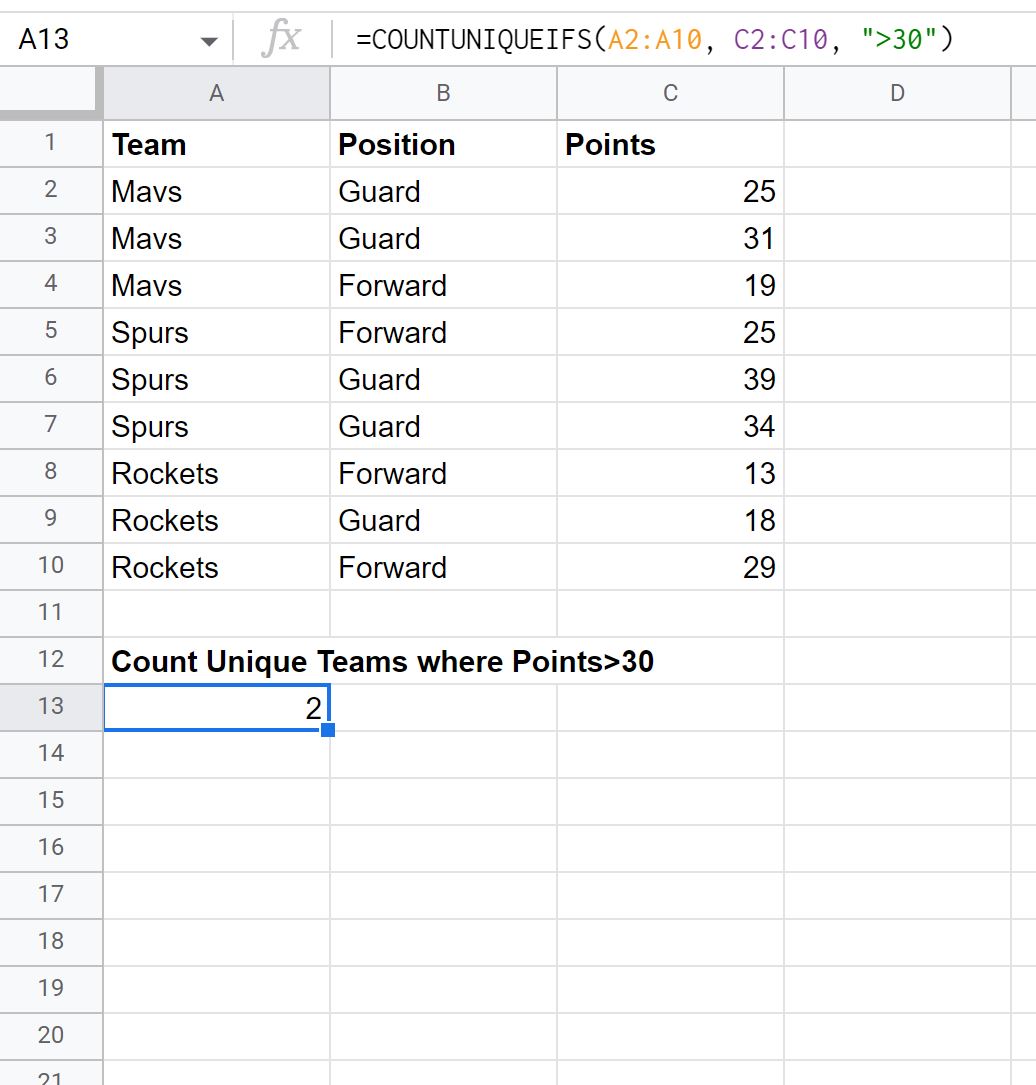
Hasilnya memberitahu kita bahwa hanya ada 2 nilai unik di kolom Tim dimana nilai terkait di kolom Poin lebih besar dari 30.
Jika kita melihat dataset aslinya, terlihat ada 3 baris yang nilai pada kolom Poinnya lebih besar dari 30, namun hanya ada dua nama tim unik di antara 3 baris tersebut: Mavs dan Spurs.
Inilah sebabnya rumus COUNTUNIQUEIFS mengembalikan nilai 2 .
Contoh 2: Hitung nilai unik berdasarkan beberapa kriteria
Kita dapat menggunakan rumus berikut untuk menghitung nilai unik di kolom Tim hanya jika nilai terkait di kolom Posisi adalah “Maju” dan nilai di kolom Poin kurang dari 20:
=COUNTUNIQUEIFS( A2:A10 , B2:B10 , " Forward " , C2:C10 , " <20 " )
Tangkapan layar berikut menunjukkan cara menggunakan rumus ini dalam praktik:
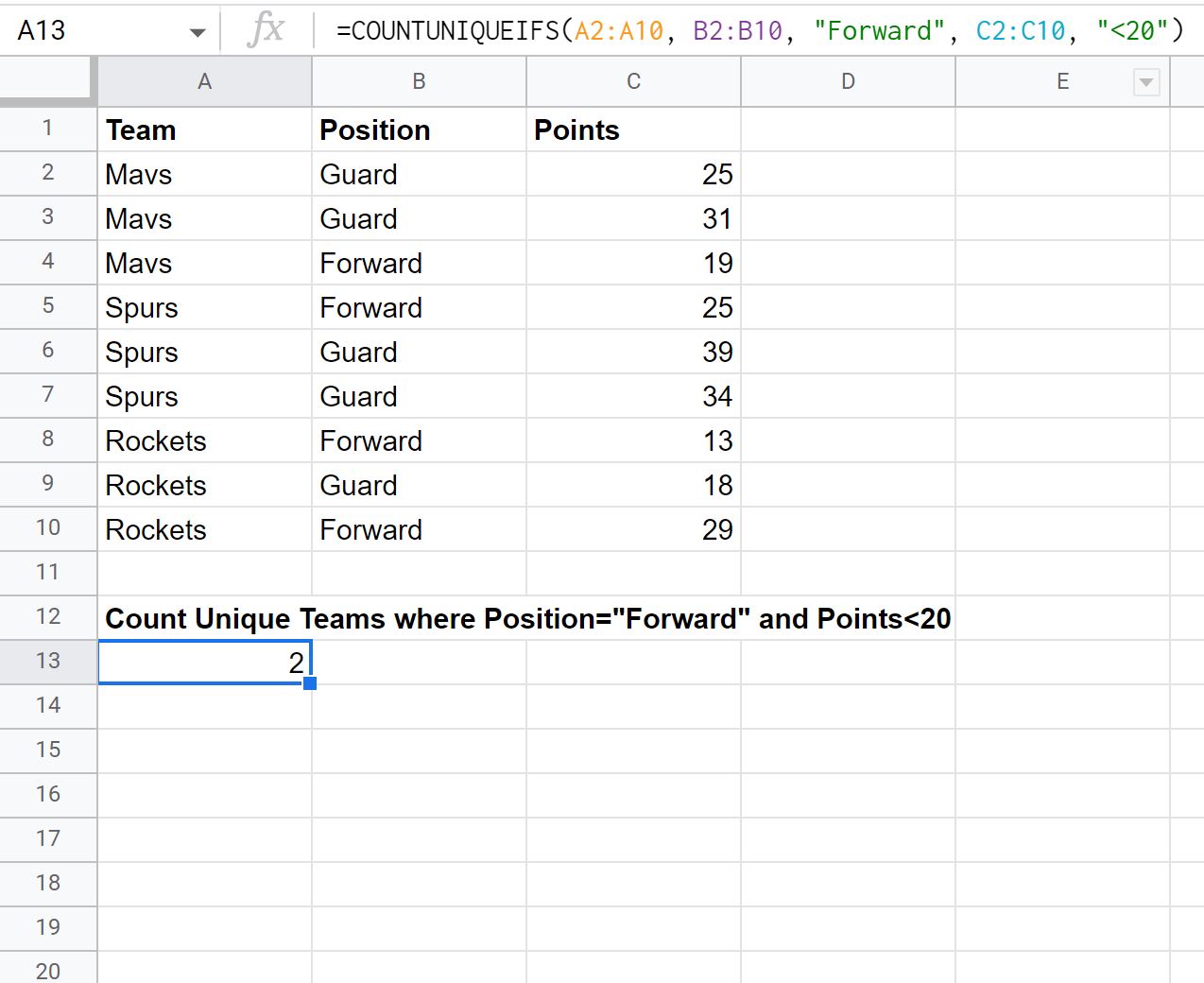
Hasilnya memberitahu kita bahwa hanya ada 2 nilai unik pada kolom Tim dimana nilai yang bersangkutan pada kolom Posisi adalah “Maju” dan nilai pada kolom Poin kurang dari 20.
Sumber daya tambahan
Tutorial berikut menjelaskan cara melakukan hal umum lainnya di Google Spreadsheet:
Google Spreadsheet: Buat PivotTable dengan Hitungan Unik
Google Spreadsheet: Buat satu daftar di beberapa kolom
Kueri Google Spreadsheet: Cara mengembalikan baris unik saja